「パソコンがさっきまで順調だったのに急に動かなくなった!」「なんでこのタイミングでフリーズするの!?!?」って思ったことありませんか?
フリーズするとつい「プチッと強制終了」している方がまだいるかもしれませんが、これはできるだけ避けたほうがいいです!
そこで、今回パソコンがフリーズした時の対処法を、状況に応じてご紹介いたします♪ぜひぜひ参考にしてみてくださいね♪
スポンサードリンク
起動直後にパソコンがフリーズした時の対処方法♪
 パソコンの電源を入れたばかりでフリーズした時は、プログラムやアプリケーションの更新、セキュリティソフトのチェックをしているために次の動作に進まない、進むのが遅いという場合があります。
パソコンの電源を入れたばかりでフリーズした時は、プログラムやアプリケーションの更新、セキュリティソフトのチェックをしているために次の動作に進まない、進むのが遅いという場合があります。ここで電源を入れ直すと、最初から更新やチェックのやり直しになりますので、しばらく待つ事をお勧めします!
マウスを動かしてみて、矢印の表示『カーソル』が表示されず、くるくると輪のような表示が出ている場合は3~5分程度待つと、プログラムやアプリケーションの更新を実行する許可を求める表示や完了結果が出る場合があります。むやみに電源を切らずに待つというのも対処方法の1つなので覚えておいてくださいね!!
パソコン以外にフリーズの原因が無いか確認しておく!
○マウスは動く?動かない?
 マウスが動かない、キーを押しても反応が無いといった場合は、マウスやキーボードがパソコン本体と正しく接続できているか確認する必要があります。
マウスが動かない、キーを押しても反応が無いといった場合は、マウスやキーボードがパソコン本体と正しく接続できているか確認する必要があります。接触不良が無いか指し直してみる、無線タイプの場合は再設定を試すといいと思います。予備をお持ちでしたら、取り替えて動くか確認してみるという切り分けが出来ます。
マウスやキーボードに原因がなかったら『インターネットに繋がっているか』を確認しておきましょう!!
○インターネットに繋がっている?繋がっていない?
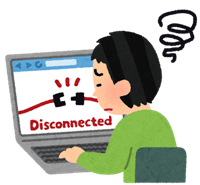 先ほど説明したプログラムやアプリケーションの更新、セキュリティソフトのチェックを含め、パソコンの様々な機能はインターネットに繋がっている事が前提になっているものがあります。
先ほど説明したプログラムやアプリケーションの更新、セキュリティソフトのチェックを含め、パソコンの様々な機能はインターネットに繋がっている事が前提になっているものがあります。
インターネットに繋がらないと、機能が次の動作に進めず、止まってしまっているのかもしれません。この場合、パソコン本体は何も異常がないので電源の入れ直しをしても効果がないんです。パソコン本体を疑う前に、他に原因が無いかしっかり確認しておく事をお勧めします♪
フリーズの原因かもしれない、実行中のアプリケーションを終了する方法
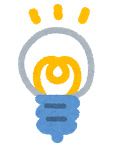 フリーズしてからしばらく待つと『プログラムが応答していません』等の警告が出る場合があります。
フリーズしてからしばらく待つと『プログラムが応答していません』等の警告が出る場合があります。警告が出る場合プログラムを強制終了するか選ぶ表示があるので『プログラムを終了する』を選ぶだけで改善する場合があります。
パソコン本体に異常が無くプログラム=アプリケーションが動作不良に陥っている事だけが原因の場合は、動作不良を解消するだけで改善するというわけです。
もし、画面に警告が表示されない場合はどうしたらいいか、OSに合わせた対処方法をご紹介します。
○Windowsの場合
・キーボードのCtrlキー+Altキー+Delキーを同時に押す。
・『タスクマネージャの起動』をクリックする。
・左上の『アプリケーション』というタブが選択されている状態で、
タスクの中に状態が実行中のアプリケーションがあるか確認する。
・実行中のアプリケーションを選択してから『タスクの終了』をクリックする。
・『タスクマネージャの起動』をクリックする。
・左上の『アプリケーション』というタブが選択されている状態で、
タスクの中に状態が実行中のアプリケーションがあるか確認する。
・実行中のアプリケーションを選択してから『タスクの終了』をクリックする。
○Macの場合
・キーボードのCommand+Option(Alt)+Escキーを同時に押す。
・『アプリケーションの強制終了』画面が表示される。
・アプリケーションの名前を選択して『強制終了』をクリックする
マウスを使わない方法なので、マウスが動かない場合でもキー操作だけで行う事が出来ます。・『アプリケーションの強制終了』画面が表示される。
・アプリケーションの名前を選択して『強制終了』をクリックする
フリーズするとパソコンは操作できませんから、フリーズした時のために、同時に押すキーの名前を手書きでメモしておく事をお勧めします。
スポンサードリンク
強制終了は最終手段!
 ほとんどの場合はここまでの対処方法で改善できると思います。改善できない場合は『電源ボタン長押し』でパソコンを強制終了するという方法が一般的、といいますかよくやってしまいますよね。
ほとんどの場合はここまでの対処方法で改善できると思います。改善できない場合は『電源ボタン長押し』でパソコンを強制終了するという方法が一般的、といいますかよくやってしまいますよね。強制終了が原因でパソコンが故障に至る事はないという意見もありますが、フリーズの原因かわからない以上、この方法でも必ず回復すると言えません。強制終了後に正常に起動しないという可能性は高まります!
状況によると思いますが、強制終了は行わずパソコンメーカーのサポートセンターに問い合わせる事をお勧めします!
以下に日本メーカーのパソコンサポートセンターの電話番号を載せています。強制終了する前に、ご自分がお持ちのパソコンサポートセンター、もしくは購入した家電量販店へお問い合わせしてみてくださいね♪
NEC:121コンタクトセンター
フリーコール:0120-977-121(通話料無料)
携帯電話・PHS・IP電話のお客さま:03-6670-6000※通話料お客さま負担
東芝:東芝PC安心サポート
フリーダイヤル:0120-97-1048
ナビダイヤル(通話料お客様負担):0570-66-6773
受付時間:9:00~19:00 (休業日:12/31~1/3を除く)
富士通:FMVサポート
フリーダイヤル:0120-926-220(受付時間9時~19時)
携帯電話・PHS・IP電話・海外から:045-514-2260
(受付時間9時~17時)
ソニー:VAIOカスタマーリンク修理相談窓口
フリーダイヤル:0120-60-5599
携帯電話・PHS・IP電話・海外から:050-3754-9699
受付時間:月~金:9:00~18:00
土・日・祝日:9:00~17:00
(年末年始は土・日・祝日の営業時間となる場合があります。)
スポンサードリンク
まとめ
筆者が強制終了をお勧めしないのは、理由があります。現在のパソコンに買い替える前は「よくわからないから、とりあえず強制終了」を頻繁にしていたところ、たった2年ほどで故障していました。現在のパソコンを購入して6~7年経ちますが、まだ一度も強制終了はしていません。もちろん普通に使えています♪「よくわからないから」と諦めてしまわずにフリーズした時の正しい対処方法を覚えた事がよかったのかもしれません。
パソコンは、電源を入れると搭載している様々な機能が自動的に準備を始めます。
準備が終わらない内に、新しい命令を出すとうまく動作が進まず『フリーズ』する場合があります。『フリーズしないようにする』対処方法は、あらかじめ搭載している機能の確認と設定が必要だと思います。
それでも、もしフリーズしてしまったら、これまでご紹介した手順をまず試してみてくださいね!それでもうまくいかない場合は、先ほどご紹介したご自分のパソコンのサポートセンター、もしくはご購入された家電量販店に問い合わせしてみてください。くれぐれもすぐに「プチッ」と強制終了はしないでくださいね♪